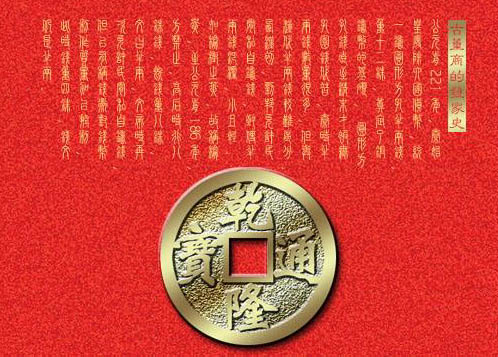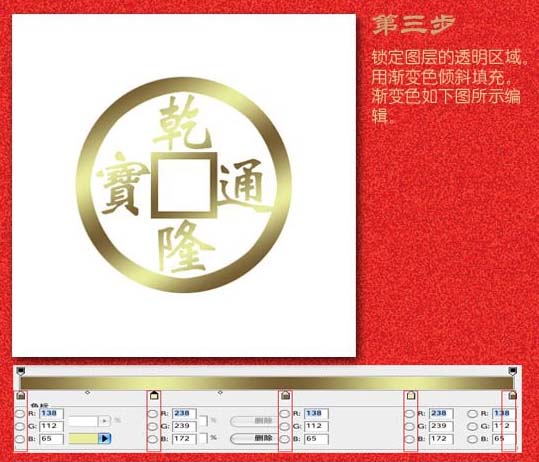【 tulaoshi.com - ps入门教程 】
最终效果
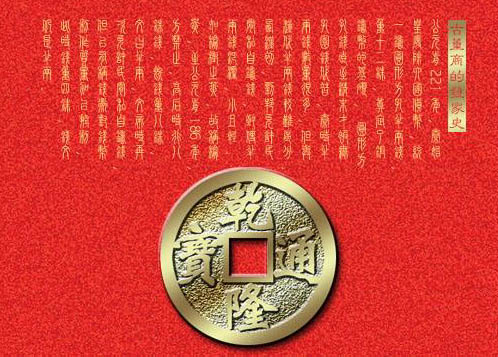
1、新建一个500 * 500像素的画布,新建一个图层选择椭圆选框工具画一个正圆,然后选择局内描边,大小为20像素,颜色自定,再新建一个图层,用矩形选框工具在正圆的中心画一个正方形,局内描边20个像素,然后把这两个图形剧中对其并合并为一个图层。

2、打几个字,如下图所示,放好位置,再把刚刚做好的图层跟文字图层合并。

(本文来源于图老师网站,更多请访问http://www.tulaoshi.com)3、锁定图层的透明区域,选择渐变工具颜色设置如下图,然后拉出倾斜的渐变。
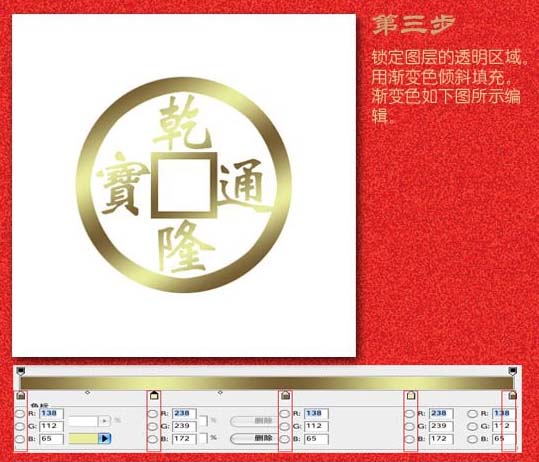
(本文来源于图老师网站,更多请访问http://www.tulaoshi.com)4、新建一个图层,画一个正圆选区,选区的比列把下层的图形小一些,然后用刚刚的渐变色倾斜填充。

5、执行:滤镜 杂色 添加杂色,给刚刚填充的图层加点杂色,参数设置如下图。

6、执行:滤镜 渲染 光照效果,参数设置如下图,确定后按Ctrl + Shift + [大图层移到最下面。

7、对当前层适当按Ctrl + M调节下曲线。

8、选中文字图层,双击图层调出图层样式加斜面和浮雕效果,参数设置如下图。

9、把下层多余的部分删除即铜钱中心的小方孔部分,完成最终效果。